Hai, Sob! pernahkah kamu suka penasaran gimana sih caranya menunjukkan lokasi email server domain kamu? Tenang, Sob karena kita bakal belajar bareng ngerjain caranya.
Nah, kamu bisa melakukannya dengan aplikasi MX Record, Sob! Wah, apa itu MX Record? Ini dia jawabannya:
Apa itu MX Record?
MX record adalah salah satu jenis DNS record yang menunjukkan lokasi email server domain kamu. Jika kita merupakan pengguna email google apps maka perlu kita ketahui bahwa email google apps kita bisa dihubungkan dengan domain kamu yang sudah memiliki hosting.
Nah, untuk cara settingnya, ayo kita ikuti tutorialnya berikut ini!
Oke, Sob sekarang kita ikutin langsung tutorialnya, di sini:
STEP 1 : Login ke cPanel hosting kamu lalu menuju menu Email Routing

STEP 2 : Setelah masuk ubalah opsi dari Configure Email Routing, yang awalnya Local Mail Exchanger menjadi Remote Mail Exchanger dan klik button Change seperti berikut

STEP 3 : Setelah itu masuk ke dalam menu DNS Setting

STEP 4 : Setelah itu klik Manage untuk melakukan setting selanjutnya.

Nah, apabila kamu pertama kali menggunakan Google Apps ini, selanjutnya kamu bisa kembali ke setting Google Apps kamu, isi kolom Verification Code dengan kode yang sudah kamu dapatkan. Namun, jika domain kamu sudah diverifikasi sebelumnya, langkah verifikasi dapat dilewati saat hanya menambahkan atau memperbarui MX Records di cPanel.
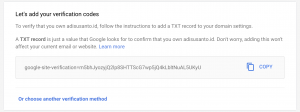
Tampilan Kolom Verifikasi TXT Records di GSuite
Apabila sudah selesai diisi, maka lanjutkan dengan meng-klik “Verifiy My Domain”
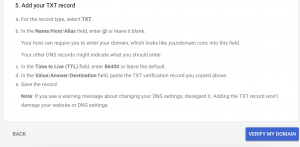
Tampilan Tombol Verifikasi
STEP 5 : Sebelum kamu menambahkan MX Record Google Apps, terlebih dahulu harus menghapus MX record yang lama dengan mencari record dengan Type MX dan menghapusnya dengan tombol delete pada bagian kanan seperti pada gambar.

STEP 6 : Jika sudah dihapus, maka sekarang tinggal menambahkan MX Record milik Google Apps, yaitu pada section “Add New Record” secara global MX record google apps seperti ini :

| Priority | Mail Server |
| 1 | ASPMX.L.GOOGLE.COM |
| 5 | ALT1.ASPMX.L.GOOGLE.COM |
| 5 | ALT2.ASPMX.L.GOOGLE.COM |
| 10 | ALT3.ASPMX.L.GOOGLE.COM |
| 10 | ALT4.ASPMX.L.GOOGLE.COM |
STEP 7 : Oke, setelah itu kamu harus mengganti type dengan MX lalu mengisi Priority dan Destiny seperti tabel pada penjelasan sebelumnya

STEP 8 : Ulangi langkah nomor 4 diatas sampai menghasilkan record seperti berikut :

STEP 9 : Selesai ! Sekarang kamu tinggal tunggu resolve DNS nya sekitar 3-4 jam kedepan, lalu kamu coba kirim dan terima email dari google apps kamu.
Oke, Sob sekarang kamu hanya perlu menunggu 3-4 jam untuk resolve DNSnya ya. Simak terus Tips Hosting di halaman tutorial Jagoan Hosting Indonesia ya, jika ada bagian dari tutorial yang tidak ditemukan, kamu bisa menghubungi teman-teman di Jagoan Hosting supaya bisa dibantu lebih lanjut melalui Live Chat atau fitur Open Tiket ya!
Hai, Sob! Buat kamu yang ingin menggunakan mail server Exim, kamu cocok banget untuk baca tips dan trik ini dari Read more
Pengantar Hai Sobat Jagoan! Nahh, bagi kamu yang ingin melakukan setting SMTP (Simple Mail Transfer Protocol) dan masih mencari-cari panduan Read more
Hai, Sob, kamu penasaran gimana cara melakukan setting email di Outlook 2013? Yuk, Sob kita bakal belajar bareng gimana caranya Read more
Hai, Sob, tahukah kamu, buat kamu pemilik server email hosting, pernahkah kamu penasaran, Bagaimana caranya untuk melakukan instalasi Mail Scanner? Read more
